
Tous les programmes décrits fonctionnent également dans Windows 10, 8 et Windows 7. Les informations présentées ci-dessous seront utiles à la fois pour les propriétaires de cartes vidéo Nvidia GeForce et ceux qui ont GPU ATI / AMD. Voir aussi: Comment trouver la température de l'ordinateur ou du processeur d'ordinateur portable.
Nous apprenons la température de la carte vidéo à l'aide de divers programmes.
Il existe de nombreuses façons de voir quelle température de la carte vidéo au moment du temps. En règle générale, pour ces programmes d'utilisation conçus non seulement à cette fin, mais également pour d'autres informations sur les caractéristiques et l'état actuel de l'ordinateur.Spéccy
L'un de ces programmes est Piriform Sccy, il est totalement gratuit et vous pouvez le télécharger sous la forme d'installateur ou de version portable à partir de la page officielle http://www.piifififififer/speccy/builds
Immédiatement après le lancement, dans la fenêtre principale du programme, vous verrez les principaux composants de votre ordinateur, y compris le modèle de carte vidéo et sa température actuelle.
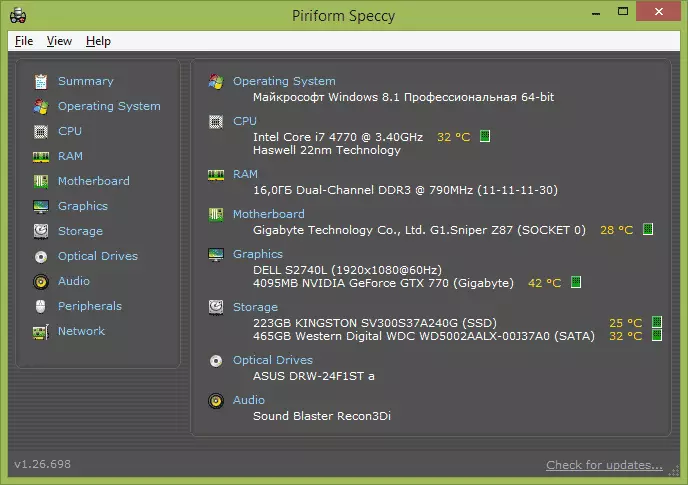
De plus, si vous ouvrez l'élément de menu "graphiques", vous pouvez regarder des informations plus détaillées sur votre carte vidéo.
Je note que la SG SPECCY n'est que l'un des nombreux programmes de ce type, si, pour une raison quelconque, il ne vous convient pas, faites attention à l'article comment découvrir les caractéristiques de l'ordinateur - Tous les utilitaires de cet examen savent également comment afficher les informations de la température capteurs.
GPU TEMP.
Alors que je me préparais à écrire cet article, je suis tombé sur un autre programme simple GPU Temp, la seule fonction consiste à montrer la température de la carte vidéo, tandis que si nécessaire, il peut "suspendre" dans les notifications de Windows et montrer l'état de chauffage lorsque vous osciller la souris.

Également dans le programme Temp de GPU (si vous le quittez), un graphique de la température de la carte vidéo est effectué, c'est-à-dire que vous pouvez voir comment il a été chauffé pendant le jeu, après avoir terminé pour jouer.
Vous pouvez télécharger le programme à partir du site officiel gouttemp.com
GPU-Z.
Un autre programme gratuit qui vous aidera à vous aider à obtenir presque toutes les informations sur votre carte vidéo - la température, la fréquence de la mémoire et les noyaux GPU, l'utilisation de la mémoire, la vitesse du ventilateur, les fonctions prises en charge et bien plus encore.

Si vous avez besoin non seulement de mesurer la température de la carte vidéo, mais en général, toutes les informations à ce sujet sont d'utiliser GPU-Z, vous pouvez télécharger à partir du site officiel http://www.techowpowup.com/gpuz/
Carte vidéo normale de la température lorsque vous travaillez
En ce qui concerne la température de fonctionnement de la carte vidéo, il existe des opinions différentes, une exactitude: ces valeurs sont plus élevées que pour le processeur central et peuvent différer en fonction de la carte vidéo spécifique.C'est ce qui peut être trouvé sur le site officiel de Nvidia:
Les processeurs graphiques NVIDIA sont conçus pour fonctionner de manière fiable à des températures déclarées maximales. Cette température est différente pour différents GPU, mais dans le cas général est de 105 degrés Celsius. Lorsque la température maximale de la carte vidéo est atteinte, le conducteur commencera à parcourir (horloges de saut, ralentissement artificiel en fonctionnement). Si cela ne conduit pas à une diminution de la température, le système sera automatiquement désactivé pour éviter d'endommager.Les températures maximales sont similaires aux cartes vidéo AMD / ATI.
Cependant, cela ne signifie pas que vous ne devez pas vous inquiéter lorsque la température de la carte vidéo atteint 100 degrés - la valeur supérieure à 90-95 degrés pendant une longue période peut déjà réduire la durée de vie de l'appareil et n'est pas tout à fait normale (sauf pour le pic Charges sur des cartes vidéo overclockées) - Dans ce cas, vous devez penser à la façon de le faire refroidir.
Sinon, selon le modèle, la température normale de la carte vidéo (qui n'a pas été dispersée) est considérée de 30 à 60 en l'absence de son utilisation active et jusqu'à 95 s'il est activement impliqué dans des jeux ou des programmes utilisant des GPU.
Que faire si la carte vidéo surchauffe
Si la température de votre carte vidéo est toujours supérieure aux valeurs normales et que vous remarquez les effets de la Trotteling (commencez à ralentir après un certain temps après le début du jeu, bien qu'il ne soit pas toujours connecté à la surchauffe), puis ici sont quelques éléments prioritaires à faire attention à:
- Est-ce que le boîtier de l'ordinateur est bien ventilé, il n'est pas nécessaire si cela devrait être la paroi arrière au mur et le côté - sur la table de sorte que les ouvertures de ventilation sont bloquées.
- Poussière dans le boîtier et sur le refroidisseur de la carte vidéo.
- Y a-t-il assez d'espace dans le logement pour la circulation d'air normale. Idéalement - un boîtier grand et visuellement à moitié vide, et non un tissage épais de fils et de planches.
- Autres problèmes possibles: le refroidisseur ou les refroidisseurs de la carte vidéo ne peut pas tourner à la vitesse souhaitée (saleté, dysfonctionnement), il est nécessaire de remplacer la pâte thermique sur le GPU, le dysfonctionnement de l'unité d'alimentation (peut également entraîner une incidence incorrecte. Fonctionnement de la carte vidéo, incl. Augmentation de la température).
Si vous pouvez réparer quelque chose vous-même - excellent, sinon, vous pouvez trouver des instructions sur Internet ou appeler quiconque qui s'est désassemblé.
